
Saturs
Daži apgalvo, ka Microsoft Windows 10 operētājsistēma ir labāka par Windows 8, jo uzņēmums ir nolēmis atgriezt Start Menu un piedāvāt labāku atbalstu klaviatūrām un pelēm. Tas zināmā mērā ir taisnība, bet tas nav vienīgais iemesls. Windows 10 godīgi cenšas palīdzēt lietotājiem, kad tas ir viņu interesēs. Tā sinhronizē paroles, lietotņu datus un tēmas, jo nevēlas, lai lietotāji tos atcerētos. Arī Windows 10 piedāvā arī kaut ko, ko sauc par Metered Connections.
Sistēmā Windows 10 tiek mērīti savienojumi kā lēnas joslas internetam. Agrāk Windows nevarēja atšķirt dažāda veida bezvadu internetu. Ja sistēma Windows atrodas neierobežotā savienojumā, tā lejupielādē operētājsistēmas jauninājumus un ļauj fona lietotnēm darboties galvenokārt netraucēti. Lielus failus var lejupielādēt, piemēram, izmantojot filmas un TV lietotni.

Lasīt: Windows 10 Review - mīlestības lieta
Ja savienojums ir mērīts savienojums, sistēma Windows 10 mēģina saglabāt ierīces datus. Tas nemēģinās lejupielādēt operētājsistēmas jauninājumus. Lietojumprogrammas netiek veiktas ar fona pakalpojumiem. Mēģiniet lejupielādēt filmu vai TV pārraidi no filmu un TV lietotnes mērītā savienojumā, un sistēma Windows 10 neļaus jums.
Mērījumu savienojumi ir paredzēti, lai saglabātu jūsu datu plānu, bet dažreiz tie var nokļūt ceļā. Lūk, kā izslēgt mērītus savienojumus.
Pirms mēs sākam
Pirms dodaties izslēgt Metered Connections, ziniet, ka ir ļoti svarīga iezīme, kuru nevēlaties sajaukt, ja vien jūs precīzi nezināt, ko jūs darāt.
Sakiet, ka atzīmējat mērījumu savienojumu kā neizmantotu, lai tikai lejupielādētu filmu, neskatoties uz zināšanām, ka tas ir mērīts savienojums. Operētājsistēma Windows 10 automātiski lejupielādē operētājsistēmas atjauninājumus un lietotņu atjauninājumus, izmantojot unmetered Connections. Varat, un daži ir pūlējuši visu sava mēneša mobilo datu piešķīrumu, jo tie tika piesaistīti pie sava tālruņa lidostā vai strāvas padeves pārtraukuma laikā un aizmirsu atkal iespējot mērīto savienojumu.
Jums jāpaliek atturīgam no jebkura savienojuma, kurā jums ir jāpārvalda dati kā Unmetered, ja vien neesat pārliecināts, ka tuvākajā laikā vēlaties to atkārtoti ieslēgt vai nav jāuztraucas par datu piešķiršanu. Piemēram, ir pilnīgi pieņemami mainīt „Starbucks” Wi-Fi statusu, jo tas ir neapstrādāts, ciktāl tas attiecas uz sabiedrību. Neizslēdziet viedtālruņa funkcijas mērījumu savienojuma statusu viedtālrunī.
Sāksim
Lai mainītu savienojuma veidu, jums jau iepriekš jābūt savienotam ar to vai jābūt savienotam ar šo tīklu. Pieskarieties vai noklikšķiniet uz Wi-Fi ikonas ekrāna apakšējā labajā stūrī uzdevumjoslā, lai izveidotu savienojumu ar tīklu vai pārbaudītu savienojumu.

Ja esat jau izveidojis savienojumu ar tīklu, pārejiet uz nākamo soli. Ja neesat uz priekšu un izvēlējies to no pēdējās un izveidojiet savienojumu tagad. Ņemiet vērā, ka, ja tas ir privāts savienojums, piemēram, piesaistīts tālrunis vai mājas internets, jums vispirms jāzina tīkla atslēga un parole.
Pēc pievienošanas pieskarieties vai noklikšķiniet uz Tīkla iestatījumi uznirstošajā izvēlnē.

Laipni lūdzam lietotnes Iestatījumi sadaļā Tīkla iestatījumi. No šejienes jūs varat izveidot savienojumu ar jauniem tīkliem un pilnībā mainīt tīkla iestatījumus.
Izvēlnē Networking (Tīklošana) nepieskarieties vai noklikšķiniet uz bezvadu savienojuma. Tā vietā ritināt uz leju kamēr logs ļaus jums.
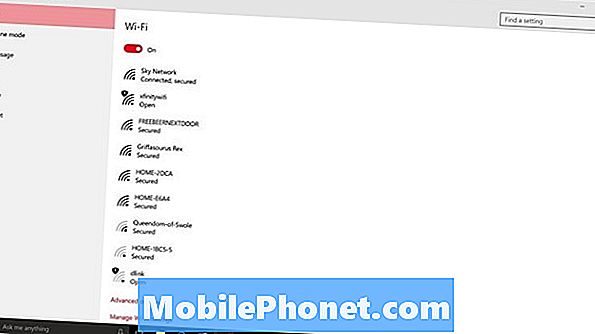
Tagad pieskarieties vai noklikšķiniet uz Pielāgota opcija.
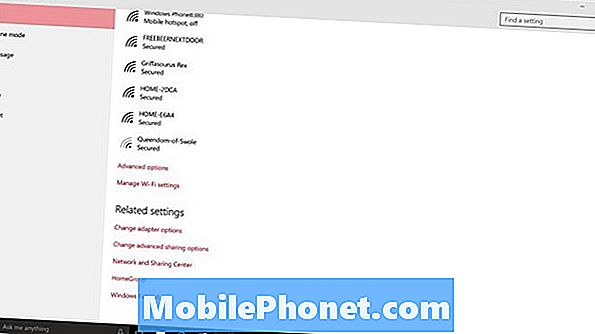
Šeit jūs varat pārslēgt Mērītie savienojumi iestatījumu ieslēgšana vai izslēgšana.
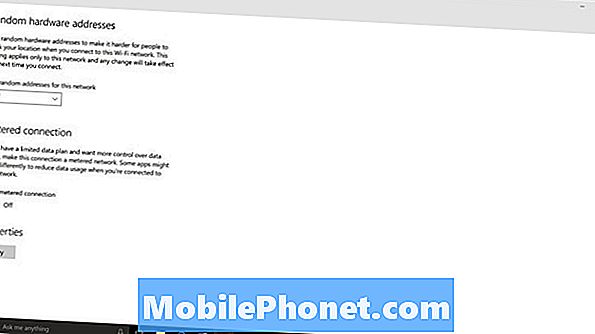
Gan Windows 10, gan Windows 10 jubilejas atjaunināšana atbalsta mērītus savienojumus, un abi piedāvā nedaudz atšķirīgus līdzekļus, kā atspējot šo funkciju. Izmantojot Windows 10 jubilejas atjauninājumu, lietotāji faktiski var atspējot iestatījumus bezvadu tīklos, kurus tie pašlaik nav savienojuši.
Microsoft neietver slēdža pārslēgu, lai atspējotu Metered Connections vairākiem bezvadu tīkliem. Tas ir iespējams tāpēc, ka funkcija ir tik neatņemama, kā Windows 10 darbojas ar datiem un atjauninājumiem.


